Utföra uppgifter med Projektledare
Applies To
Microsoft PlannerObs!: Projektledare (förhandsversion) lanseras för närvarande till kunder. Läs mer om det i Vanliga frågor och svar om Project Manager.
Projektledare (förhandsversion) är en värdefull teammedlem som kan hjälpa dig att få jobbet gjort genom att utföra uppgifter som den har tilldelats.
Tilldela Projektledaren aktiviteter
Det första steget i att utföra uppgifter med projektledaren är att tilldela agenten till relevanta aktiviteter, vilket kan göras i antingen projektledningsvyn eller vyn Anslagstavla.
Vyn Projektledare
Så här tilldelar du enskilda aktiviteter till Projektledaren
Välj ikonen Tilldela den här uppgiften för en aktivitet och välj sedan Projektledare. Projektledaren påbörjar körningen av den markerade aktiviteten
Så här tilldelar du alla aktiviteter till Projektledaren
Välj Tilldela till Projektledare längst upp till höger i avsnittet Kickoff-aktiviteter . Projektledaren tilldelas till varje aktivitet och körningen startar.
Vyn Anslagstavla
Så här tilldelar du aktiviteter till Projektledaren i vyn Anslagstavla
-
Välj Gruppera efter projektledare i det övre högra hörnet i vyn Anslagstavla.
-
Välj ikonen Tilldela den här uppgiften för en aktivitet och välj Projektledare eller dra aktivitetskortet till bucketen Utkast med Projektledare .
-
Projektledaren börjar arbeta med de markerade aktiviteterna
Följa upp projektledarens status för aktiviteter
När du har tilldelat aktiviteter till projektledaren är det enkelt att följa upp den senaste statusen. Det finns 4 tillstånd som projektledaren kan vara i när han eller hon har tilldelats till en aktivitet:
-
I kö – projektledaren tilldelas till aktiviteten, men har ännu inte påbörjat arbete eftersom den körs på en annan aktivitet.
-
Pågår – projektledaren arbetar aktivt med den här aktiviteten.
-
Behöver indata – projektledaren har inte tillräckligt med information för att slutföra aktiviteten och behöver ytterligare information.
-
Klart – projektledaren har slutfört aktiviteten och vill att du granskar resultatet. Alla agentutdata finns i en Loop komponent i aktivitetsinformationen.
Obs!: Om du vill att användarna ska ha kontroll över planen markerar projektledaren aldrig en aktivitet som slutförd, även när den är klar med körningen. Användarna måste granska projektledarens utdata och markera aktiviteten som slutförd manuellt.
De här tillstånden används i både projektlednings- och anslagsvyn så att du enkelt kan följa upp förloppet.
Vyn Projektledare
När du har tilldelat minst en aktivitet till projektledaren i vyn Projektledare visas ett avsnitt med titeln Senaste aktivitet från Projektledare. Det här avsnittet håller sig uppdaterat med projektledarens förlopp för varje aktivitet. Härifrån kan du klicka på aktivitetsinformationen för att se agentens senaste arbete.
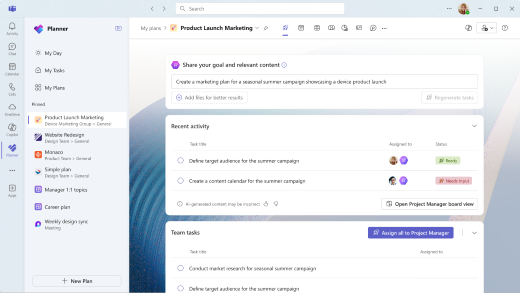
Vyn Anslagstavla
I vyn Gruppera efter projektledare finns det två huvudsakliga sätt att förstå agentens aktuella status för en aktivitet.
-
Project Manager-etiketter – de här etiketterna motsvarar de fyra lägen som nämns ovan och agenten uppdaterar dem allteftersom de fortskrider för aktiviteter.
-
Gruppera efter projektansvariga – när du har valt Gruppera efter projektledare visas fyra unika buckets för projektledaren. När agenten förlopp för aktiviteter flyttas de genom dessa buckets på följande sätt:
-
Tilldelas inte till Projektledaren – de här uppgifterna tilldelas inte till projektledaren och de fungerar inte med de här aktiviteterna.
-
Utkast med Projektledare – de här uppgifterna tilldelas projektledaren och är antingen pågående eller i kö.
-
Behöver din indata – projektledaren har inte tillräckligt med information för att slutföra aktiviteten och behöver ytterligare information.
-
Projektledarens resultat är klart – resultatet av projektledarens körning är klart och du behöver granska resultatet. Alla utdata finns i en Loop komponent i aktivitetsinformationen.
-
Tillhandahålla indata
När agenten anser att det inte finns tillräckligt med information för att slutföra uppgifterna måste du ange nödvändig information för att agenten ska kunna fortsätta körningen. Gör så här:
-
Klicka i uppgiftsinformationen för rätt aktivitet. Projektledaren har lämnat en uppsättning frågor som den behöver svar på i den Loop komponenten i aktivitetsinformationen.
-
Skriv svaret på frågorna direkt i komponenten Loop
-
När du har besvarat alla frågor väljer du Återskapa.
-
Aktiviteten flyttas tillbaka till utkast med projekthanterarens bucket och till statusen I kö eller Pågår.
-
Projektledaren tar hänsyn till dina svar när du kör aktiviteten igen.
Ge feedback till projektledaren
När agenten har slutfört en uppgift kan du ge feedback om resultatet, så att det matchar dina förväntningar. Du kan till exempel be agenten att förkorta utdata, göra tonen mer professionell eller lägga till ytterligare information.
-
Klicka i uppgiftsinformationen för den uppgift du vill ge feedback om.
-
Lämna feedback till agenten direkt i den Loop komponenten i uppgiftsinformationen. Du kan göra detta genom att:
-
Lämna en kommentar
-
Skriva direkt i komponenten Loop
-
-
Välj Återskapa.
-
Aktiviteten flyttas tillbaka till utkast med projekthanterarens bucket och till statusen antingen i kö eller pågår.
-
Projektledaren tar hänsyn till din feedback och genererar en uppdaterad utdata.










